Incontáveis ??usuários de PC usam o Gmail como o seu principal correspondente digital. Mas se sua conta for hackeada ou ficar inacessível por qualquer motivo, há uma chance de você perder permanentemente todos esses dados. No entanto, você pode evitar esse tipo de problema fazendo backup de seus dados do Gmail de várias maneiras.
Veja como configurar o Gmail no Outlook!
Portanto, pensando nisso, hoje fizemos um tutorial completo mostrando como fazer Backup do seu Gmail. Confira:
Fazendo o Backup do Gmail
Comece usando a ferramenta de backup nativa do Google para exportar e baixar seus dados para o seu PC. Primeiramente, ele compactará todas as suas mensagens em um arquivo zip, para que seja fácil fazer o download. É simples de fazer em apenas algumas etapas.
- Primeiramente, faça login em sua conta do Gmail em myaccount.google.com;
- Em seguida, no painel da esquerda escolha a opção “Dados e Personalização”;
- Agora, na seção “Fazer o download, excluir ou criar um plano para seus dados”, clique em “Fazer o download dos seus dados”;
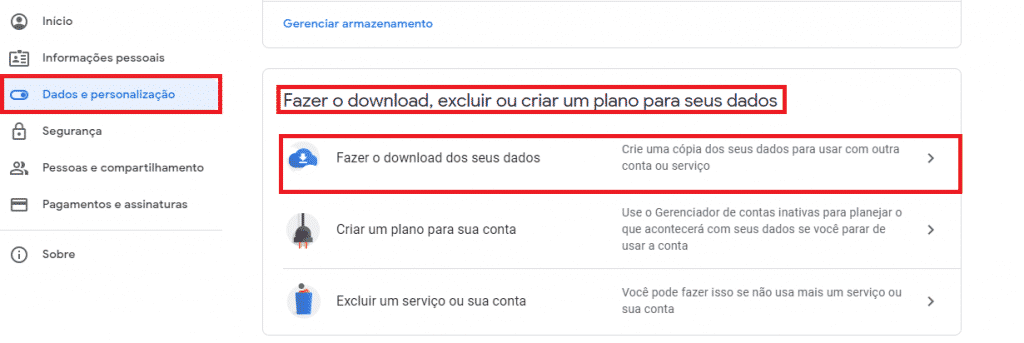
4. Isso abrirá uma nova página que apresenta dezenas de ferramentas do Google que possuem dados para download. No entanto, como você deseja apenas os seus dados do Gmail, clique em “Desmarcar tudo” na parte superior da coluna;
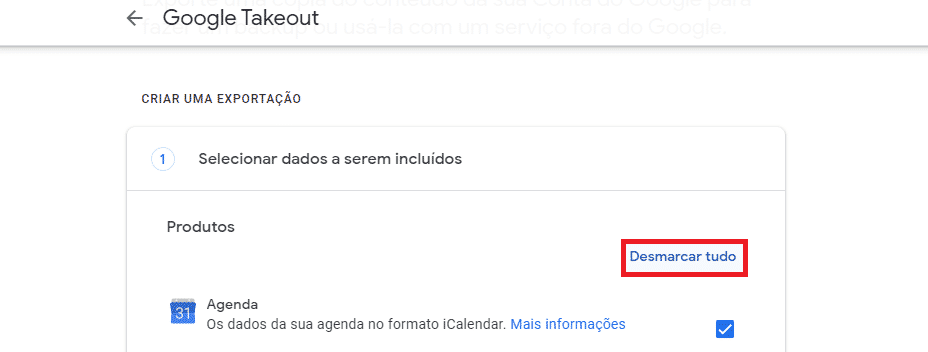
5. Em seguida, role para baixo e selecione apenas a opção de e-mail;
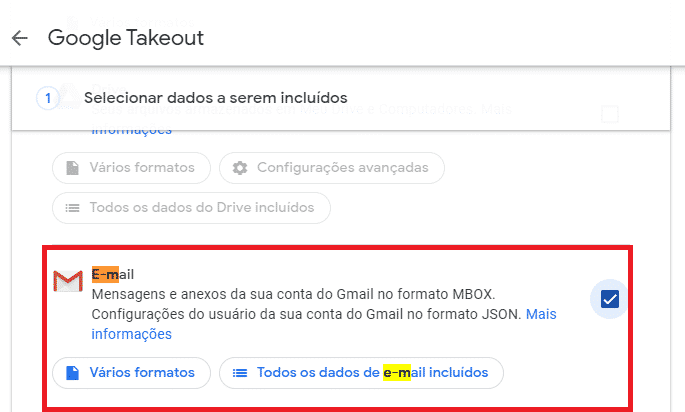
6. Por fim, você terá várias opções de arquivamento, bem como um mecanismo de entrega. Dessa forma, escolha o formato do arquivo, os dados de e-mail incluídos, como deseja salvar e receber e também a frequência do backup. Além disso, você receberá um link do Google que funciona por até uma semana com instruções sobre como baixar o seu arquivo.
Outros softwares
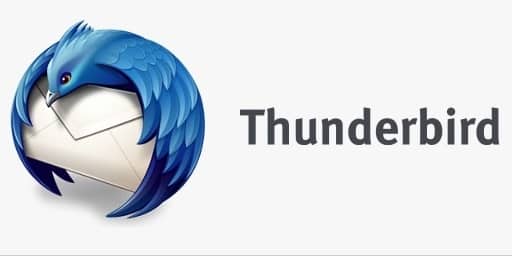
Muitas pessoas evitam softwares de e-mail para clientes de desktop, mas apps como Thunderbird, Mailbird e Outlook são muito poderosos. Dessa forma, você pode vincular seu Gmail a um desses apps e eles serão sincronizados com seu cliente local, fornecendo um backup de todos os seus e-mails em seu PC, além da nuvem.
Outros métodos de backup do Gmail
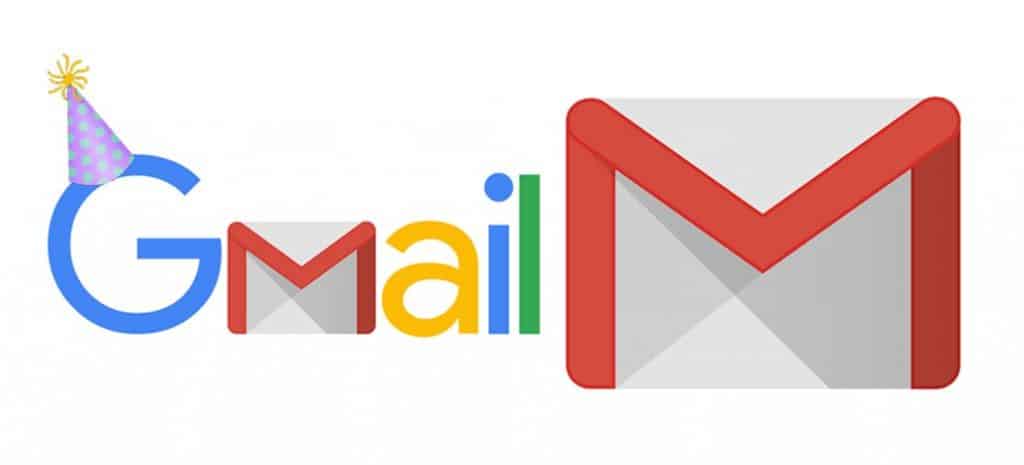
Outra maneira de fazer backup das mensagens recebidas do Gmail é encaminhar todas as novas mensagens para uma conta de e-mail diferente que você configurou em um site que não seja do Google (dessa forma, no caso de o Google entrar em colapso em toda a empresa, você não perderá tudo). Para fazer isso, basta configurar um filtro nas configurações do Gmail e pronto.
Mas lembre-se de que esse método apenas fará o backup de e-mails recebidos. Além disso, ele não faz nada em termos de backup de e-mails recebidos e enviados anteriormente. E, criticamente, não se aplica às mensagens enviadas.
É claro que existem vários programas de terceiros que oferecem uma variedade de ferramentas poderosas e personalizáveis ??para backups do Gmail, como o Gmvault, que é gratuito. Ele tem uma certa curva de aprendizado, mas essa ferramenta é tão poderosa que pode restaurar todas as suas mensagens antigas do Gmail em uma conta do Gmail totalmente nova de sua escolha.
Ou você pode tentar serviços de assinatura como UpSafe, Mail Archiver X ou Backupify. Não importa como você faça isso, torne os backups de e-mail parte de sua rotina, para não perder grandes áreas de sua vida on-line no “éter do submundo” da Internet.
Perguntas Frequentes
De forma resumida, ele fica no site myaccount.google.com.
Após fazer o backup do Gmail, escolha um formato de arquivo compatível com o programa que deseja abrir. Por exemplo, o arquivo MBOX pode ser aberto pelo MBOX Viewer.
Gostou? O que achou? Deixe seu comentário. Além disso, não se esqueça de entrar no nosso grupo do Telegram. Basta clicar em “Canal do Telegram” que está localizado no canto superior direito da página!

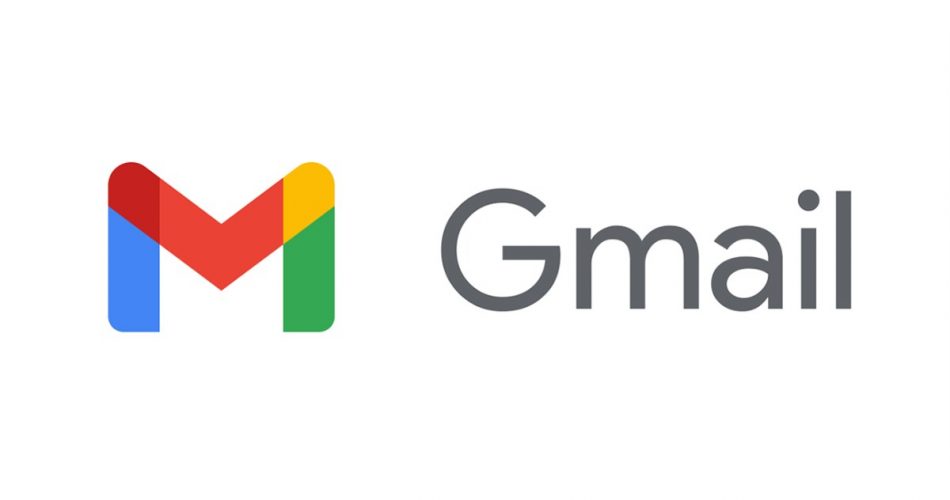
Comentários